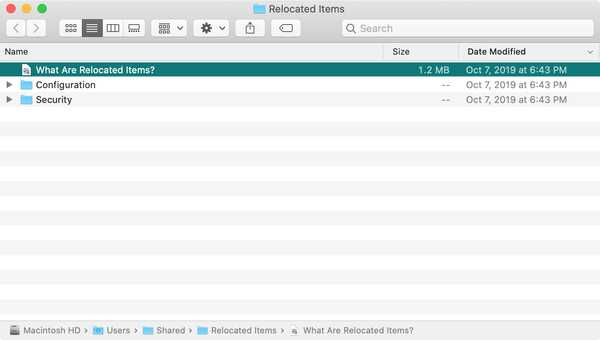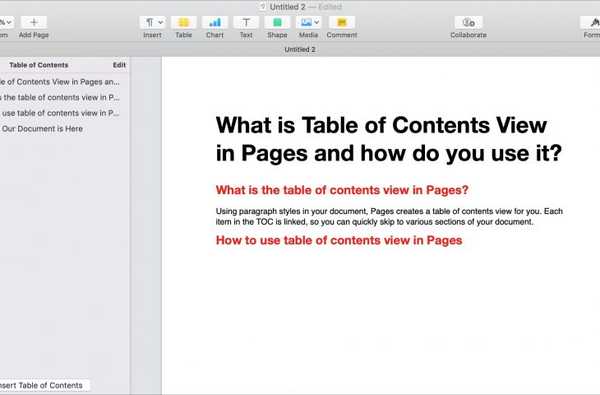
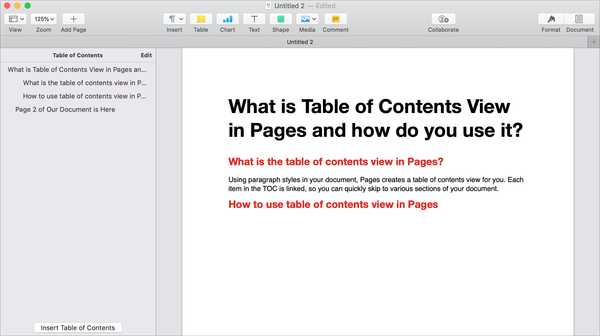
Apple hat der Pages-Anwendung eine neue Funktion hinzugefügt. eine Inhaltsübersicht. Dieses praktische Tool erstellt automatisch ein Inhaltsverzeichnis in der Seitenleiste, damit Sie einfacher in Ihrem Dokument navigieren können. Wenn Sie möchten, können Sie dieses Inhaltsverzeichnis auch direkt in Ihr Dokument einfügen.
In diesem Tutorial erfahren Sie, wie Sie das Inhaltsverzeichnis in Seiten anzeigen.
Was ist das Inhaltsverzeichnis in Pages??
Mithilfe von Absatzformaten in Ihrem Dokument erstellt Pages eine Inhaltsübersicht für Sie. Jedes Element im Inhaltsverzeichnis ist verknüpft, sodass Sie schnell zu verschiedenen Abschnitten Ihres Dokuments springen können.
Außerdem können Sie auswählen, welche Absatzformate in Ihrem Inhaltsverzeichnis verwendet werden sollen. Wenn Sie also bestimmte Überschriften oder Textstile verwenden, können Sie diese zum Inhaltsverzeichnis hinzufügen.
Das Inhaltsverzeichnis wird beim Erstellen Ihres Dokuments automatisch aktualisiert. Und es kann auch direkt in Ihrem Dokument verwendet werden.
Verwendung der Inhaltsverzeichnisansicht in Pages
Öffnen Sie Pages und aktivieren Sie die Inhaltsverzeichnisansicht, wenn Sie sie nicht sehen. Drücke den Schaltfläche "Ansicht" in der Symbolleiste oder Aussicht aus der Menüleiste und wählen Sie Inhaltsverzeichnis.
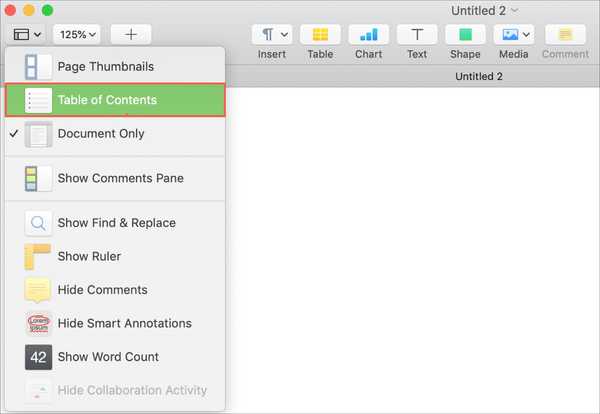
Anwenden von Absatzformaten
Wenn Sie ein vorhandenes Dokument geöffnet haben, wird wahrscheinlich das Inhaltsverzeichnis angezeigt. Wenn Sie dies nicht tun, müssen Sie Absatzformate anwenden. Also für diesen Fall und für diejenigen, die ein Dokument von Grund auf neu erstellen, hier 'wie das geht.
1) Wählen Sie Ihren Text aus.
2) Tippen Sie auf die Format Schaltfläche, um die Formatierungsleiste zu öffnen.
3) Oben unter Text, Wählen Sie einen Stil aus dem Dropdown-Feld.
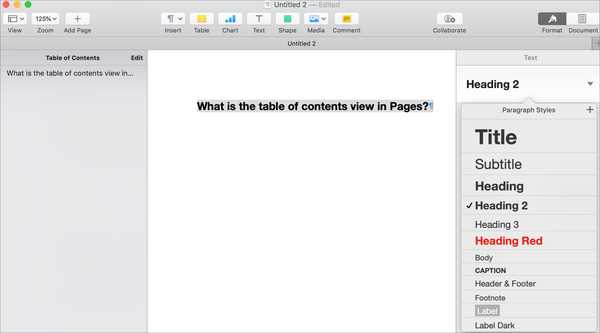
Während Sie die Formatierung anwenden, sollte das Inhaltsverzeichnis auf der linken Seite angezeigt werden.
Ändern Sie die Absatzformate im Inhaltsverzeichnis
Möglicherweise verwenden Sie in Ihrem Dokument bestimmte Absatzformate, die vom Inhaltsverzeichnis erkannt werden sollen. Sie können dies leicht ändern.
1) Klicken Sie oben in der Seitenleiste des Inhaltsverzeichnisses auf Bearbeiten.
2) Aktivieren Sie die Kontrollkästchen für die Stile, die Sie verwenden möchten. Standardmäßig sind die Überschriftenstile wahrscheinlich aktiviert.
3) Sie können dann wegklicken, um das Fenster zum Bearbeiten des Inhaltsverzeichnisses zu schließen. Wählen Sie dann weiter Text aus und wenden Sie bei Bedarf Stile an.
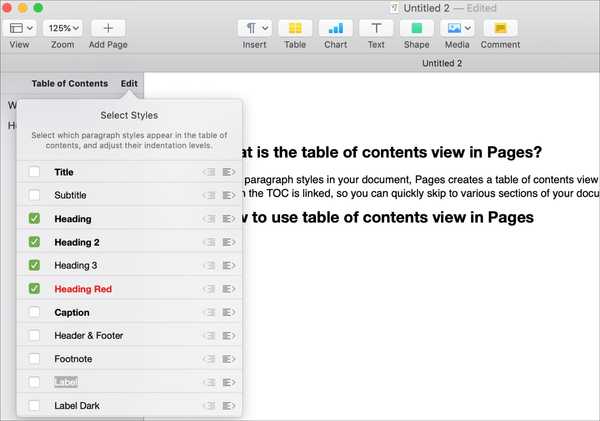
Standardmäßig richtet das Inhaltsverzeichnis Ihre Einträge linksbündig aus. Sie können dies jedoch genauso ändern wie die verwendeten Absatzformate. Beispielsweise möchten Sie möglicherweise, dass der Titel linksbündig ausgerichtet und die Überschriften eingerückt werden, um eine Art Gliederungsansicht zu erhalten.
Klicken Sie neben dem einzurückenden Stil auf Schaltfläche "Einrücken". Sie können den Einzug ein paar Mal vergrößern, bis die Schaltfläche ausgegraut ist.
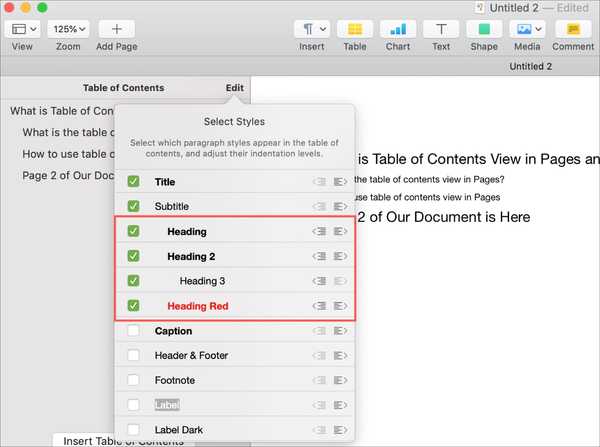
Navigieren Sie mit dem Inhaltsverzeichnis
Wenn Sie ein langes Dokument haben, ist es sehr praktisch, das Inhaltsverzeichnis zu verwenden, um zu verschiedenen Abschnitten zu springen. Jedes Stück im Inhaltsverzeichnis ist verknüpft. Klicken Sie einfach auf die Elemente im Inhaltsverzeichnis und Sie werden direkt zu dieser Stelle in Ihrem Dokument geführt.
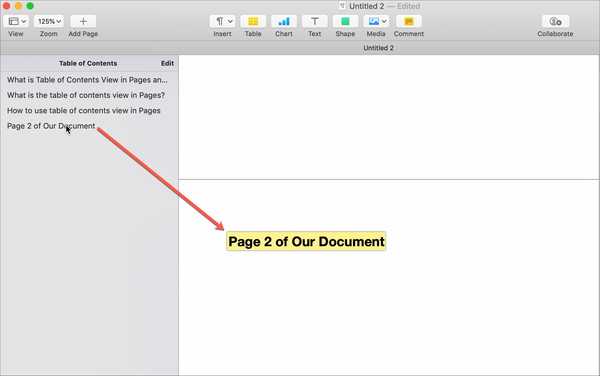
Fügen Sie das Inhaltsverzeichnis in Ihr Dokument ein
Für längere Dokumente empfiehlt es sich, das Inhaltsverzeichnis zu nutzen und in Ihrem endgültigen Dokument zu verwenden.
1) Bewegen Sie den Cursor an die Stelle im Dokument, an der das Inhaltsverzeichnis angezeigt werden soll.
2) Klicken Inhaltsverzeichnis einfügen vom unteren Rand der Seitenleiste.
Sie sehen dann das Inhaltsverzeichnis in Ihrem Dokument mit Seitenzahlen und der entsprechenden Formatierung. Das Inhaltsverzeichnis in Ihrem Dokument wird automatisch aktualisiert, genau wie die Ansicht in Ihrer Seitenleiste.
Sobald sich das Inhaltsverzeichnis in Ihrem Dokument befindet, können Sie die Formatierung ändern, wenn Sie möchten. Wählen Sie die Tabelle aus, die dann hervorgehoben wird. In der Seitenleiste Format auf der linken Seite können Sie beispielsweise Schriftart, Ausrichtung, Einzüge und Seitenzahlen ändern.
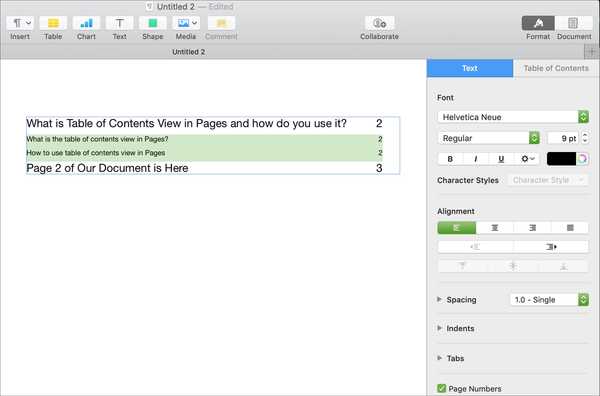
Verpacken
Dies ist wirklich eine nette Funktion, die in Pages aufgenommen werden kann. Dies ist nicht nur hilfreich beim Navigieren in langen Dokumenten, sondern vereinfacht auch das Einfügen eines Inhaltsverzeichnisses in das Dokument erheblich.
Verwenden Sie die Inhaltsverzeichnisansicht in Pages? Wenn ja, schauen Sie doch mal vorbei und teilen Sie uns Ihre Meinung mit. Und denken Sie daran, Sie können uns auch jederzeit auf Twitter anpingen!